페이스북 스토리 만드는 방법

페이스북 스토리는 만드는 재미가 있습니다. 안드로이드 기기와 컴퓨터에서 스토리를 만드는 방법을 소개합니다.

WhatsApp은 Facebook 및 Instagram과 같은 인기 있는 소셜 미디어 플랫폼에서 스토리 기능과 유사한 상태 기능을 출시했습니다. 24시간 동안 볼 수 있는 사진, 일반 텍스트, 오디오, 동영상을 게시할 수 있습니다.
연락처나 연락처에 있는 일부 사람 또는 모든 사람과 상태를 공유하도록 선택할 수 있습니다. 연락처 상태를 확인하려면 상태 탭을 누르고 업로드된 콘텐츠를 살펴보세요. 당신이 그들의 상태를 볼 때, 당신의 연락처는 그들이 그들의 상태를 봤다는 것을 알게 될 것입니다.
당신은 당신이 그들의 상태를 봤다는 것을 그들이 알기를 원하지 않을 수 있습니다. WhatsApp Story를 보지 않고 볼 수 있는 직접적인 방법은 없지만 항상 해결 방법이 있습니다. 이 게시물에서는 iPhone 및 Android에서 연락처에 알리지 않고 WhatsApp Story를 보는 방법에 대해 설명합니다.
Android 및 iPhone에서 익명으로 WhatsApp 상태 보기
iPhone 및 Android에서 상태 조회 활동을 숨기려면 시작하겠습니다!
방법 1: 읽음 확인 비활성화(공식 방법)
이 방법을 사용하면 연락처가 모르는 사이에 연락처의 상태 업데이트를 볼 수 있습니다. 읽음 확인을 비활성화하면 채팅에서 읽음 확인 알림(파란색 체크 표시)을 받지 않으며 대화 상대는 상태 보기를 얻을 수 없습니다. 또한 다른 사람들은 메시지를 읽었더라도 파란색 체크 표시를 볼 수 없습니다.
파란색 체크 표시를 잃어버려도 괜찮다면 일시적으로 영수증 읽기를 비활성화하고 WhatsApp 상태를 보지 않고 볼 수 있습니다.
아이폰-
1단계: WhatsApp을 시작합니다.
2단계: 앱의 오른쪽 하단에서 설정을 찾습니다.
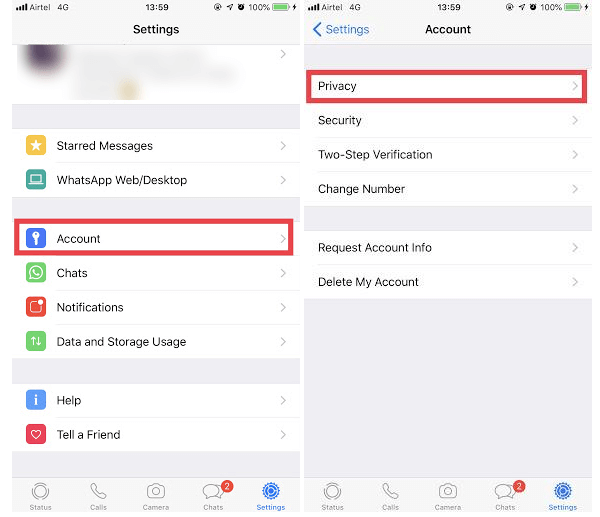
3단계: 설정에서 계정 -> 개인 정보 보호 및 읽음 확인 비활성화로 이동합니다.
이제 보지 않고 WhatsApp 상태를 봅니다.
참고: 상태가 만료되기 전에 수신 확인을 비활성화하고 설정을 활성화한 상태에서 상태를 본 경우 연락처가 상태를 봤다는 알림을 받을 가능성이 있습니다. 이를 방지하려면 상태가 만료될 때까지 설정을 비활성화 상태로 유지할 수 있습니다.
또한 읽기:-
iPhone에서 WhatsApp 메시지를 전송하는 방법... 이제 iPhone에서 Android로 WhatsApp 대화를 가져오는 것이 그 어느 때보다 쉬워졌습니다. 당신이해야 할 모든 얻을 ...
기계적 인조 인간-
1단계: WhatsApp을 시작합니다.
2단계: 더보기를 클릭하고 설정을 탭합니다.
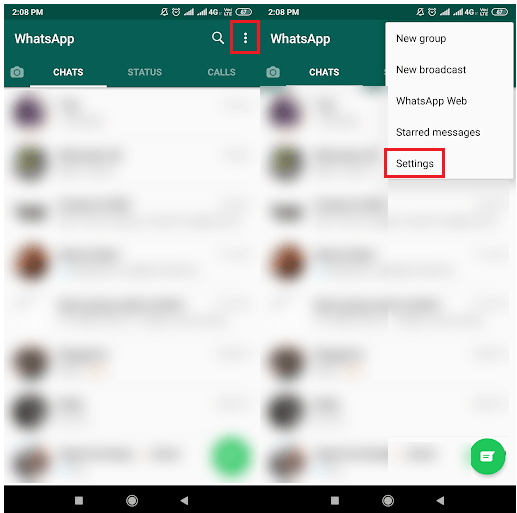
3단계: 설정 페이지에서 계정으로 이동한 다음 개인 정보로 이동합니다.
4단계: 읽음 확인 끄기
상태가 만료될 때까지 비활성화된 상태로 유지합니다.
단, 파란색 체크 없이는 할 수 없으므로 일시적으로 영수증 읽기를 끌 수 없으므로 다른 방법을 확인해야 합니다.
방법 2: 오프라인 상태 보기
비행기 모드 활성화는 많은 경우에 유용한 악명 높은 해결 방법입니다. WhatsApp에서 상태를 보는 데 사용할 수도 있습니다.
그러나 앱은 비행기 모드를 비활성화할 때까지 보기 상태 정보를 장치에 로컬로 유지합니다. 인터넷에 연결되면 정보가 동기화됩니다.
참고: WhatsApp에서 채팅 및 미디어 손실을 원하지 않을 수 있으므로 프로세스를 시작하기 전에 백업하는 것을 잊지 마십시오.
이를 처리하려면 인터넷에 연결하기 전에 비행기 모드를 활성화하고 상태를 확인하고 앱을 제거하십시오. 제거하면 로컬에 저장된 모든 WhatsApp 데이터가 제거되므로 서버와 동기화되지 않습니다.
또한 읽기:-
Android, iPhone에서 WhatsApp에서 로그아웃하는 방법... iPhone, Android 및 WhatsApp 웹에서 WhatsApp 계정을 삭제하지 않고 로그아웃하시겠습니까? 여기 방법이...
불편한가요?
그러나 이 단계를 건너뛰고 보지 않고 WhatsApp 상태를 볼 수 있습니다. 컴퓨터에서 WhatsApp 웹을 사용하거나 개인 창 또는 시크릿 모드에서 사용할 수 있습니다.
방법 3: WhatsApp 웹을 통해 WhatsApp 상태 보기
1단계: 비공개/시크릿 모드의 브라우저에서 WhatsApp 웹으로 이동합니다.
2단계: 상태 화면에서 연락처가 업로드한 상태 목록을 봅니다.
3단계: PC에서 인터넷 연결을 끊습니다.
4단계: 이제 보려는 연락처의 상태를 확인합니다.
5단계: 상태를 확인한 후 시크릿 모드로 열려 있는 경우 브라우저를 닫거나 브라우저 데이터를 삭제합니다.
참고: WhatsApp 웹을 시크릿 모드로 연 경우 창을 닫는 즉시 모든 검색 기록이 삭제됩니다.
6단계: 컴퓨터를 인터넷에 다시 연결합니다.
이 트릭은 보기 텍스트 업데이트만 허용하지만 상태에 업로드된 사진이나 비디오를 명확하게 볼 수는 없습니다. 오프라인 상태이므로 WhatsApp에서 미디어 파일을 다운로드할 수 없습니다.
또한 업로드된 첫 번째 상태의 스크린샷을 찍고 이에 대한 아이디어를 얻을 수 있습니다. 글쎄, 이것은 특히 사진과 비디오의 상태를 보는 효율적인 방법이 아닙니다.
그러나 이 방법은 촬영한 스냅샷을 확대하여 텍스트를 해독할 수 있으므로 텍스트 업데이트에 사용할 수 있습니다.
아이폰용입니다. 그러나 Android의 경우 파일 관리자 앱을 다운로드하는 또 다른 방법이 있습니다.
방법 4: WhatsApp 상태 미디어 보기 Android의 상태 폴더
때때로 WhatsApp은 상태를 보기 위해 탭하기 전에도 상태에 게시된 사진을 다운로드합니다. Android에서는 파일 관리자를 사용하여 WhatsApp의 .Statuses 디렉토리에서 사진을 볼 수 있습니다.
1단계: WhatsApp을 시작하고 상태로 이동합니다. 이렇게 하면 WhatsApp이 상태 미디어를 다운로드합니다.
2단계: Android에 파일 관리자(예: ES 파일 탐색기 )를 설치합니다.
3단계: 이제 파일 탐색기 앱에서 숨겨진 파일을 보는 옵션을 활성화합니다. ES 파일 탐색기의 왼쪽 상단 모서리에서 메뉴를 찾습니다. "숨김 파일 표시"를 찾아 활성화하십시오.
참고: 앱이 중국에서 시작되었으므로 인도 정부가 일부 중국 앱을 금지했기 때문에 인도에서 사용하지 못할 수 있습니다.
4단계: 이제 내부 저장소로 이동한 다음 WhatsApp으로 이동합니다. 미디어로 이동한 다음 .상태로 이동합니다. 당신은 폴더에 사진을 얻을 것입니다. 사진을 다른 위치에 복사합니다.
이제 파일 관리자 앱을 사용하여 상태 사진을 봅니다. WhatsApp에서 보고 있지 않으므로 연락처에 알림이 전송되지 않습니다. 그러나 이 방법을 사용하면 문자 메시지를 볼 수 없습니다.
따라서 Android 및 iPhone에서 표시되지 않고 WhatsApp 상태를 보는 데 사용할 수 있는 몇 가지 방법입니다. WhatsApp 상태를 익명으로 볼 수 있는 다른 방법을 알고 있다면 아래 댓글 섹션에 언급해 주세요.
페이스북 스토리는 만드는 재미가 있습니다. 안드로이드 기기와 컴퓨터에서 스토리를 만드는 방법을 소개합니다.
이 튜토리얼을 통해 Google Chrome 및 Mozilla Firefox에서 삽입된 비디오 자동 재생 기능을 비활성화하는 방법을 알아보세요.
삼성 갤럭시 탭 A가 검은 화면에 멈추고 전원이 켜지지 않는 문제를 해결합니다.
아마존 파이어 및 파이어 HD 태블릿에서 음악 및 비디오를 삭제하여 공간을 확보하고, 정리를 하거나 성능을 향상시키는 방법을 지금 읽어보세요.
아마존 파이어 태블릿에서 이메일 계정을 추가하거나 삭제하는 방법을 찾고 계신가요? 우리의 포괄적인 가이드가 단계별로 과정을 안내해 드립니다. 좋아하는 장치에서 이메일 계정을 간편하게 관리하세요. 이 꼭 읽어야 할 튜토리얼을 놓치지 마세요!
안드로이드 기기에서 앱이 시작 시 자동으로 실행되지 않도록 영구적으로 방지하는 두 가지 솔루션을 보여주는 튜토리얼입니다.
이 튜토리얼은 Google 메시징 앱을 사용하여 안드로이드 기기에서 문자 메시지를 전달하는 방법을 보여줍니다.
아마존 파이어에서 구글 크롬을 설치하고 싶으신가요? 킨들 기기에서 APK 파일을 통해 구글 크롬 설치하는 방법을 알아보세요.
안드로이드 OS에서 맞춤법 검사 기능을 사용하거나 비활성화하는 방법.
다른 장치의 충전기를 내 전화기나 태블릿에서 사용할 수 있는지 궁금하신가요? 이 유익한 포스트에는 몇 가지 답변이 있습니다.







